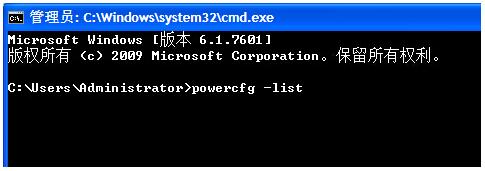Win7纯净版64位如何一键切换电源管理功能?
笔记本电脑,又称本本,是一种轻便易携带的电脑,与台式机相比,笔记本拥有台式机所没有的机动性,但是,在拥有机动便捷的同时,自然也要牺牲一些东西,那就是电量,虽然笔记本可以和台式机一样插电使用,但是如果是临时外出办公恐怕就需要依靠笔记本自带的锂电池来续航了,这时如何更好地节约笔记本电量就是个问题了,我们一般都会去电源管理调节成节能状态,这样能为笔记本省下不少电量,但是每次都这样设置来设置去的实在麻烦,今天小编就教大家如何创建一键电源管理。
方法如下:
1、在Win7纯净版64位系统上使用Win+R组合键打开运行对话框;
2、在运行对话框上输入CMD命令,打开命令行窗口;
3、在打开的命令行窗口下输入powercfg –list命令,即可列出Win7系统已经配置好的电源管理方案;
运行powercfg –list命令
4、在Win7纯净版64位系统桌面空白位置处,创建“快捷方式”;
5、在快捷方式需要键入的对象位置处输入C:WindowsSystem32powercfg.exe,更名为“节能”;
创建节能方式
6、在“节能”快捷方式上,右键单击选择“属性”;
7、在打开的节能属性面板上,可以看到目标写法为“powercfg setactive GUID”;
8、将GUID替换为步骤一CMD下查找到的对应代码,再点击确定按钮即可。
通过上述的设置,我们就可以在桌面调出一个一键切换电源选项的快捷方式,尽管看起来挺普通,但是却可以在我们需要的时候帮我们省去很多步骤,节省不少的操作时间,如果大家觉得小编的教程对你有帮助,不妨收藏一下哦,也可以来我们的系统之家学习更多教程哦。